bluetooth OPEL VIVARO B 2019 Informacijos ir pramogų sistemos vadovas (in Lithuanian)
[x] Cancel search | Manufacturer: OPEL, Model Year: 2019, Model line: VIVARO B, Model: OPEL VIVARO B 2019Pages: 137, PDF Size: 2.11 MB
Page 38 of 137
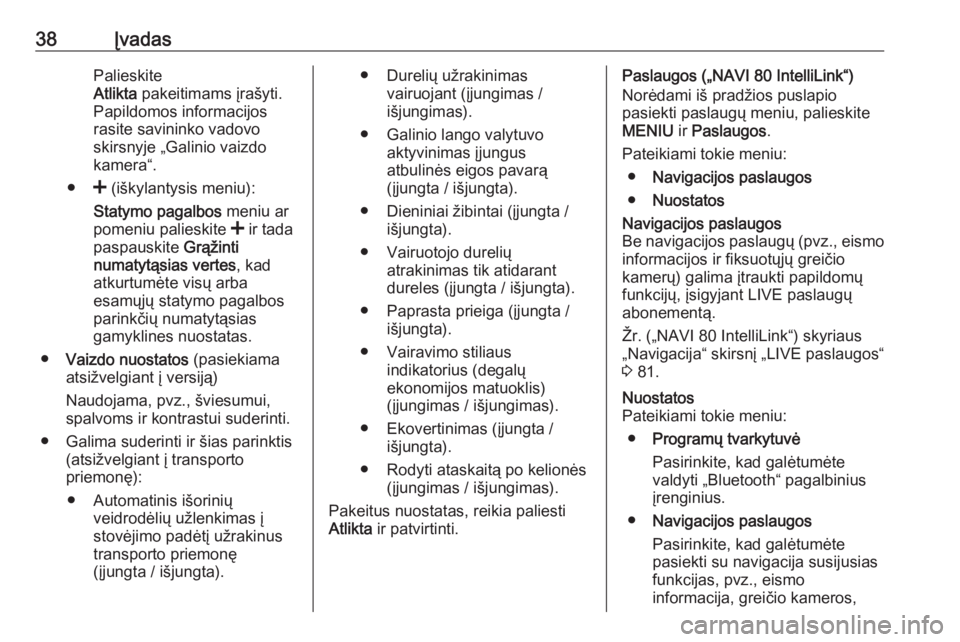
38ĮvadasPalieskite
Atlikta pakeitimams įrašyti.
Papildomos informacijos rasite savininko vadovo
skirsnyje „Galinio vaizdo
kamera“.
● < (iškylantysis meniu):
Statymo pagalbos meniu ar
pomeniu palieskite < ir tada
paspauskite Grąžinti
numatytąsias vertes , kad
atkurtumėte visų arba
esamųjų statymo pagalbos
parinkčių numatytąsias
gamyklines nuostatas.
● Vaizdo nuostatos (pasiekiama
atsižvelgiant į versiją)
Naudojama, pvz., šviesumui,
spalvoms ir kontrastui suderinti.
● Galima suderinti ir šias parinktis (atsižvelgiant į transporto
priemonę):
● Automatinis išorinių veidrodėlių užlenkimas į
stovėjimo padėtį užrakinus
transporto priemonę
(įjungta / išjungta).● Durelių užrakinimas vairuojant (įjungimas /
išjungimas).
● Galinio lango valytuvo aktyvinimas įjungus
atbulinės eigos pavarą
(įjungta / išjungta).
● Dieniniai žibintai (įjungta / išjungta).
● Vairuotojo durelių atrakinimas tik atidarant
dureles (įjungta / išjungta).
● Paprasta prieiga (įjungta / išjungta).
● Vairavimo stiliaus indikatorius (degalų
ekonomijos matuoklis)
(įjungimas / išjungimas).
● Ekovertinimas (įjungta / išjungta).
● Rodyti ataskaitą po kelionės (įjungimas / išjungimas).
Pakeitus nuostatas, reikia paliesti
Atlikta ir patvirtinti.Paslaugos („NAVI 80 IntelliLink“)
Norėdami iš pradžios puslapio
pasiekti paslaugų meniu, palieskite
MENIU ir Paslaugos .
Pateikiami tokie meniu: ● Navigacijos paslaugos
● NuostatosNavigacijos paslaugos
Be navigacijos paslaugų (pvz., eismo informacijos ir fiksuotųjų greičio
kamerų) galima įtraukti papildomų
funkcijų, įsigyjant LIVE paslaugų
abonementą.
Žr. („NAVI 80 IntelliLink“) skyriaus
„Navigacija“ skirsnį „LIVE paslaugos“
3 81.Nuostatos
Pateikiami tokie meniu:
● Programų tvarkytuvė
Pasirinkite, kad galėtumėte
valdyti „Bluetooth“ pagalbinius
įrenginius.
● Navigacijos paslaugos
Pasirinkite, kad galėtumėte
pasiekti su navigacija susijusias
funkcijas, pvz., eismo
informacija, greičio kameros,
Page 44 of 137
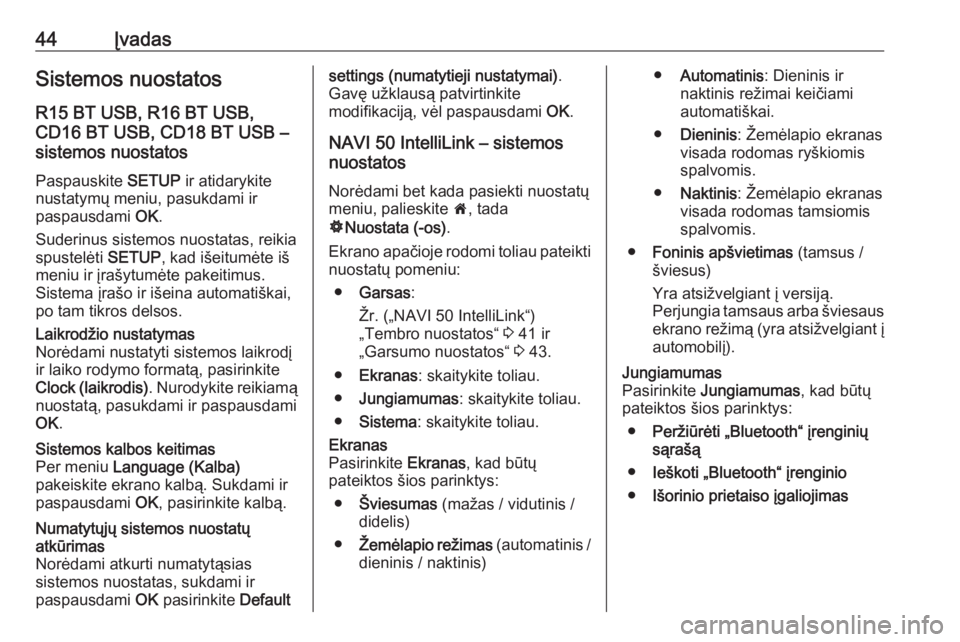
44ĮvadasSistemos nuostatosR15 BT USB, R16 BT USB,
CD16 BT USB, CD18 BT USB –
sistemos nuostatos
Paspauskite SETUP ir atidarykite
nustatymų meniu, pasukdami ir
paspausdami OK.
Suderinus sistemos nuostatas, reikia
spustelėti SETUP, kad išeitumėte iš
meniu ir įrašytumėte pakeitimus.
Sistema įrašo ir išeina automatiškai,
po tam tikros delsos.Laikrodžio nustatymas
Norėdami nustatyti sistemos laikrodį
ir laiko rodymo formatą, pasirinkite
Clock (laikrodis) . Nurodykite reikiamą
nuostatą, pasukdami ir paspausdami
OK .Sistemos kalbos keitimas
Per meniu Language (Kalba)
pakeiskite ekrano kalbą. Sukdami ir paspausdami OK, pasirinkite kalbą.Numatytųjų sistemos nuostatų
atkūrimas
Norėdami atkurti numatytąsias
sistemos nuostatas, sukdami ir
paspausdami OK pasirinkite Defaultsettings (numatytieji nustatymai) .
Gavę užklausą patvirtinkite
modifikaciją, vėl paspausdami OK.
NAVI 50 IntelliLink – sistemos
nuostatos
Norėdami bet kada pasiekti nuostatųmeniu, palieskite 7, tada
ÿ Nuostata (-os) .
Ekrano apačioje rodomi toliau pateikti
nuostatų pomeniu:
● Garsas :
Žr. („NAVI 50 IntelliLink“)
„Tembro nuostatos“ 3 41 ir
„Garsumo nuostatos“ 3 43.
● Ekranas : skaitykite toliau.
● Jungiamumas : skaitykite toliau.
● Sistema : skaitykite toliau.Ekranas
Pasirinkite Ekranas, kad būtų
pateiktos šios parinktys:
● Šviesumas (mažas / vidutinis /
didelis)
● Žemėlapio režimas (automatinis /
dieninis / naktinis)● Automatinis : Dieninis ir
naktinis režimai keičiami automatiškai.
● Dieninis : Žemėlapio ekranas
visada rodomas ryškiomis
spalvomis.
● Naktinis : Žemėlapio ekranas
visada rodomas tamsiomis spalvomis.
● Foninis apšvietimas (tamsus /
šviesus)
Yra atsižvelgiant į versiją.
Perjungia tamsaus arba šviesaus ekrano režimą (yra atsižvelgiant į
automobilį).Jungiamumas
Pasirinkite Jungiamumas , kad būtų
pateiktos šios parinktys:
● Peržiūrėti „Bluetooth“ įrenginių
sąrašą
● Ieškoti „Bluetooth“ įrenginio
● Išorinio prietaiso įgaliojimas
Page 45 of 137
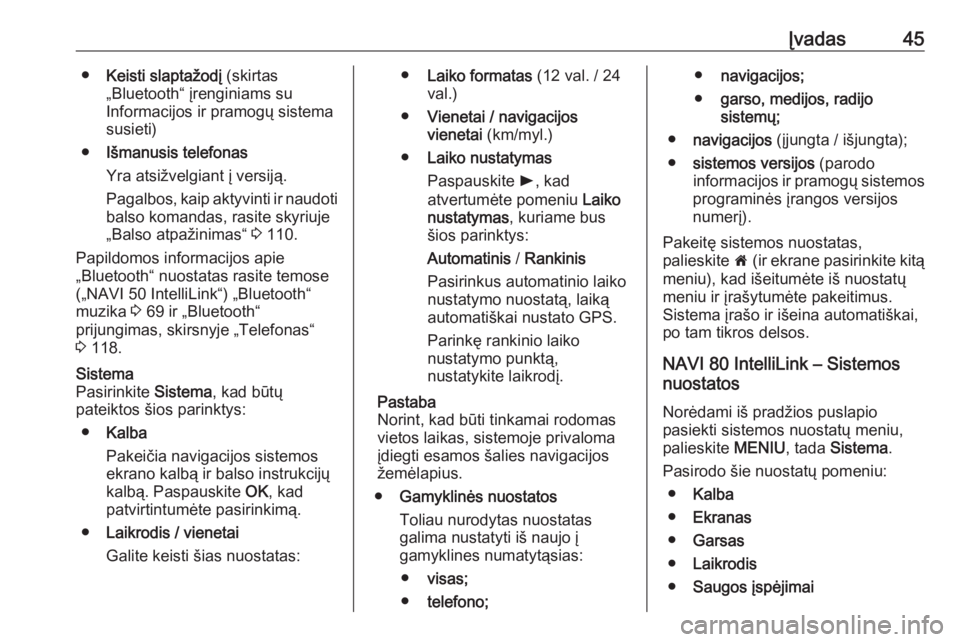
Įvadas45●Keisti slaptažodį (skirtas
„Bluetooth“ įrenginiams su
Informacijos ir pramogų sistema
susieti)
● Išmanusis telefonas
Yra atsižvelgiant į versiją.
Pagalbos, kaip aktyvinti ir naudoti balso komandas, rasite skyriuje
„Balso atpažinimas“ 3 110.
Papildomos informacijos apie „Bluetooth“ nuostatas rasite temose
(„NAVI 50 IntelliLink“) „Bluetooth“
muzika 3 69 ir „Bluetooth“
prijungimas, skirsnyje „Telefonas“
3 118.Sistema
Pasirinkite Sistema, kad būtų
pateiktos šios parinktys:
● Kalba
Pakeičia navigacijos sistemos
ekrano kalbą ir balso instrukcijų
kalbą. Paspauskite OK, kad
patvirtintumėte pasirinkimą.
● Laikrodis / vienetai
Galite keisti šias nuostatas:● Laiko formatas (12 val. / 24
val.)
● Vienetai / navigacijos
vienetai (km/myl.)
● Laiko nustatymas
Paspauskite l, kad
atvertumėte pomeniu Laiko
nustatymas , kuriame bus
šios parinktys:
Automatinis / Rankinis
Pasirinkus automatinio laiko nustatymo nuostatą, laiką
automatiškai nustato GPS.
Parinkę rankinio laiko
nustatymo punktą,
nustatykite laikrodį.
Pastaba
Norint, kad būti tinkamai rodomas
vietos laikas, sistemoje privaloma
įdiegti esamos šalies navigacijos
žemėlapius.
● Gamyklinės nuostatos
Toliau nurodytas nuostatas
galima nustatyti iš naujo į
gamyklines numatytąsias:
● visas;
● telefono;●navigacijos;
● garso, medijos, radijo
sistemų;
● navigacijos (įjungta / išjungta);
● sistemos versijos (parodo
informacijos ir pramogų sistemos
programinės įrangos versijos
numerį).
Pakeitę sistemos nuostatas,
palieskite 7 (ir ekrane pasirinkite kitą
meniu), kad išeitumėte iš nuostatų
meniu ir įrašytumėte pakeitimus.
Sistema įrašo ir išeina automatiškai,
po tam tikros delsos.
NAVI 80 IntelliLink – Sistemos
nuostatos
Norėdami iš pradžios puslapio
pasiekti sistemos nuostatų meniu,
palieskite MENIU, tada Sistema .
Pasirodo šie nuostatų pomeniu: ● Kalba
● Ekranas
● Garsas
● Laikrodis
● Saugos įspėjimai
Page 48 of 137
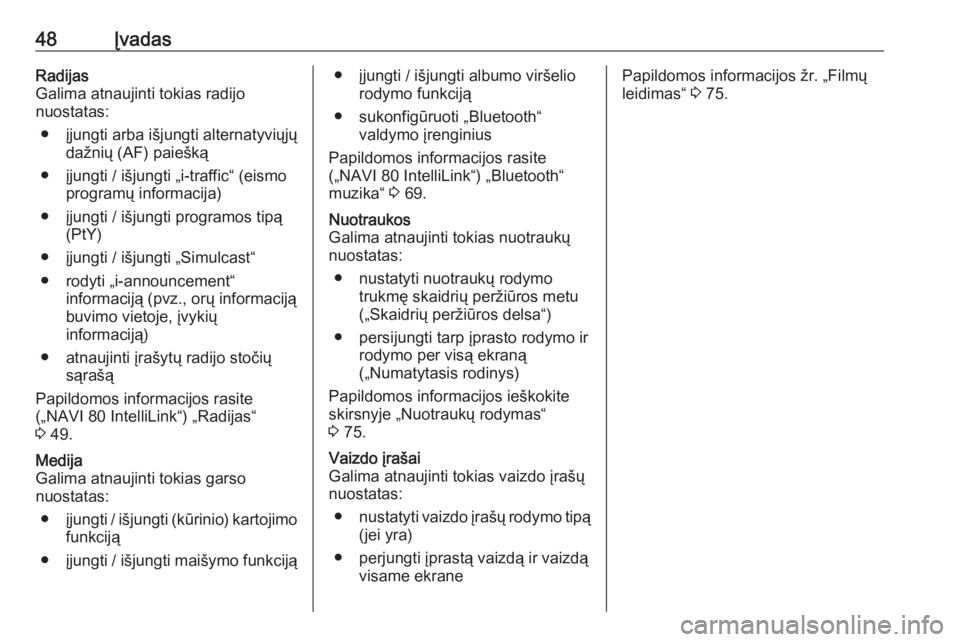
48ĮvadasRadijas
Galima atnaujinti tokias radijo
nuostatas:
● įjungti arba išjungti alternatyviųjų dažnių (AF) paiešką
● įjungti / išjungti „i-traffic“ (eismo programų informacija)
● įjungti / išjungti programos tipą (PtY)
● įjungti / išjungti „Simulcast“ ● rodyti „i-announcement“ informaciją (pvz., orų informaciją
buvimo vietoje, įvykių
informaciją)
● atnaujinti įrašytų radijo stočių sąrašą
Papildomos informacijos rasite
(„NAVI 80 IntelliLink“) „Radijas“
3 49.Medija
Galima atnaujinti tokias garso
nuostatas:
● įjungti / išjungti (kūrinio) kartojimo
funkciją
● įjungti / išjungti maišymo funkciją● įjungti / išjungti albumo viršelio
rodymo funkciją
● sukonfigūruoti „Bluetooth“ valdymo įrenginius
Papildomos informacijos rasite
(„NAVI 80 IntelliLink“) „Bluetooth“
muzika“ 3 69.Nuotraukos
Galima atnaujinti tokias nuotraukų
nuostatas:
● nustatyti nuotraukų rodymo trukmę skaidrių peržiūros metu
(„Skaidrių peržiūros delsa“)
● persijungti tarp įprasto rodymo ir rodymo per visą ekraną
(„Numatytasis rodinys)
Papildomos informacijos ieškokite
skirsnyje „Nuotraukų rodymas“
3 75.Vaizdo įrašai
Galima atnaujinti tokias vaizdo įrašų nuostatas:
● nustatyti vaizdo įrašų rodymo tipą
(jei yra)
● perjungti įprastą vaizdą ir vaizdą visame ekranePapildomos informacijos žr. „Filmų
leidimas“ 3 75.
Page 64 of 137
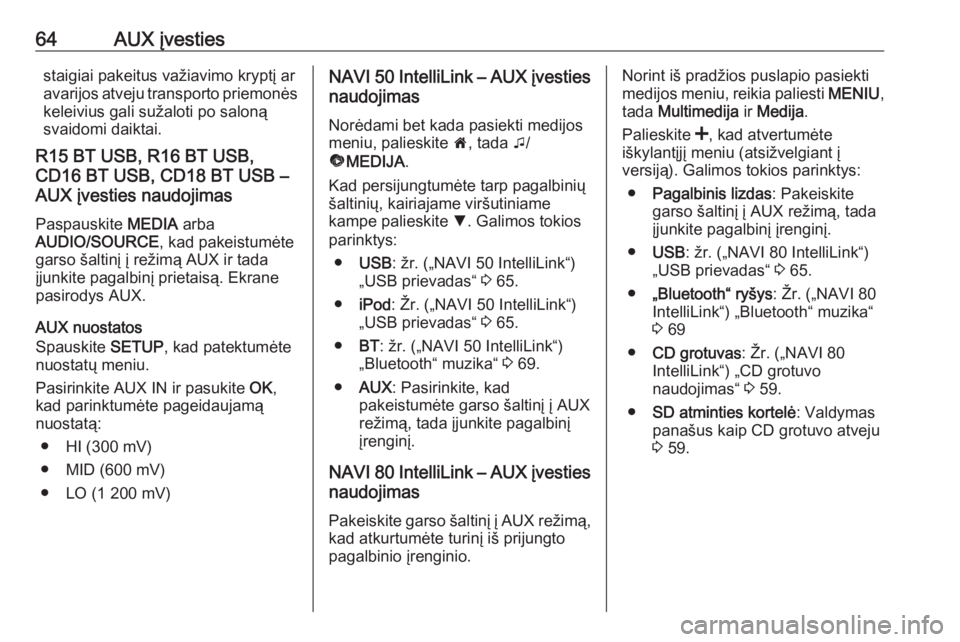
64AUX įvestiesstaigiai pakeitus važiavimo kryptį ar
avarijos atveju transporto priemonės keleivius gali sužaloti po saloną
svaidomi daiktai.
R15 BT USB, R16 BT USB,
CD16 BT USB, CD18 BT USB –
AUX įvesties naudojimas
Paspauskite MEDIA arba
AUDIO/SOURCE , kad pakeistumėte
garso šaltinį į režimą AUX ir tada
įjunkite pagalbinį prietaisą. Ekrane
pasirodys AUX.
AUX nuostatos
Spauskite SETUP, kad patektumėte
nuostatų meniu.
Pasirinkite AUX IN ir pasukite OK,
kad parinktumėte pageidaujamą
nuostatą:
● HI (300 mV)
● MID (600 mV)
● LO (1 200 mV)NAVI 50 IntelliLink – AUX įvesties
naudojimas
Norėdami bet kada pasiekti medijos
meniu, palieskite 7, tada t/
ü MEDIJA .
Kad persijungtumėte tarp pagalbinių šaltinių, kairiajame viršutiniame
kampe palieskite S. Galimos tokios
parinktys:
● USB : žr. („NAVI 50 IntelliLink“)
„USB prievadas“ 3 65.
● iPod : Žr. („NAVI 50 IntelliLink“)
„USB prievadas“ 3 65.
● BT: žr. („NAVI 50 IntelliLink“)
„Bluetooth“ muzika“ 3 69.
● AUX : Pasirinkite, kad
pakeistumėte garso šaltinį į AUX
režimą, tada įjunkite pagalbinį
įrenginį.
NAVI 80 IntelliLink – AUX įvesties
naudojimas
Pakeiskite garso šaltinį į AUX režimą, kad atkurtumėte turinį iš prijungto
pagalbinio įrenginio.Norint iš pradžios puslapio pasiekti
medijos meniu, reikia paliesti MENIU,
tada Multimedija ir Medija .
Palieskite <, kad atvertumėte
iškylantįjį meniu (atsižvelgiant į
versiją). Galimos tokios parinktys:
● Pagalbinis lizdas : Pakeiskite
garso šaltinį į AUX režimą, tada
įjunkite pagalbinį įrenginį.
● USB : žr. („NAVI 80 IntelliLink“)
„USB prievadas“ 3 65.
● „Bluetooth“ ryšys : Žr. („NAVI 80
IntelliLink“) „Bluetooth“ muzika“
3 69
● CD grotuvas : Žr. („NAVI 80
IntelliLink“) „CD grotuvo
naudojimas“ 3 59.
● SD atminties kortelė : Valdymas
panašus kaip CD grotuvo atveju
3 59.
Page 67 of 137
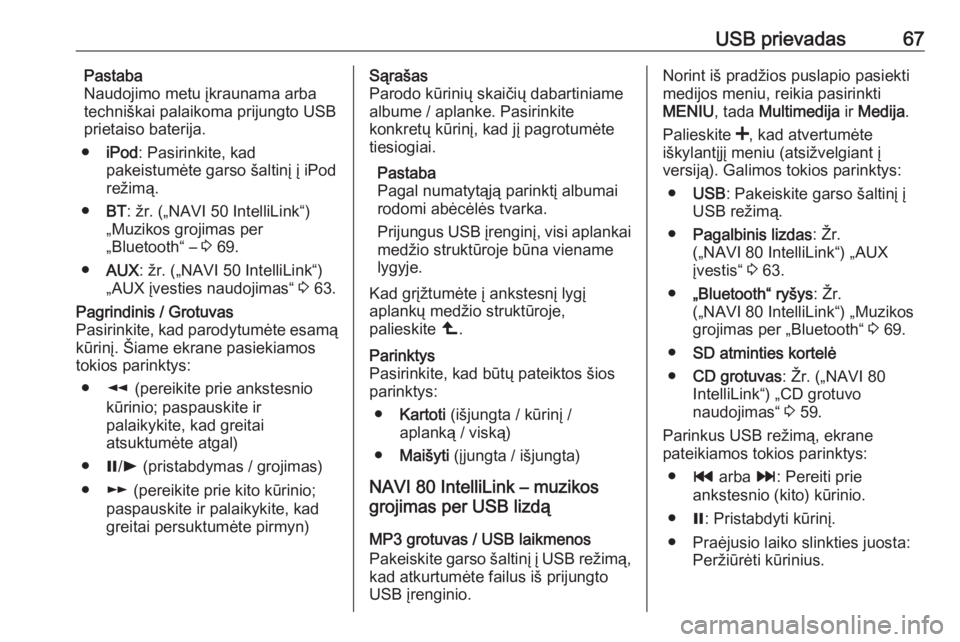
USB prievadas67Pastaba
Naudojimo metu įkraunama arba
techniškai palaikoma prijungto USB
prietaiso baterija.
● iPod : Pasirinkite, kad
pakeistumėte garso šaltinį į iPod
režimą.
● BT: žr. („NAVI 50 IntelliLink“)
„Muzikos grojimas per
„Bluetooth“ – 3 69.
● AUX : žr. („NAVI 50 IntelliLink“)
„AUX įvesties naudojimas“ 3 63.Pagrindinis / Grotuvas
Pasirinkite, kad parodytumėte esamą
kūrinį. Šiame ekrane pasiekiamos
tokios parinktys:
● l (pereikite prie ankstesnio
kūrinio; paspauskite ir
palaikykite, kad greitai
atsuktumėte atgal)
● =/l (pristabdymas / grojimas)
● m (pereikite prie kito kūrinio;
paspauskite ir palaikykite, kad
greitai persuktumėte pirmyn)Sąrašas
Parodo kūrinių skaičių dabartiniame
albume / aplanke. Pasirinkite
konkretų kūrinį, kad jį pagrotumėte
tiesiogiai.
Pastaba
Pagal numatytąją parinktį albumai
rodomi abėcėlės tvarka.
Prijungus USB įrenginį, visi aplankai medžio struktūroje būna viename
lygyje.
Kad grįžtumėte į ankstesnį lygį
aplankų medžio struktūroje,
palieskite ò.Parinktys
Pasirinkite, kad būtų pateiktos šios
parinktys:
● Kartoti (išjungta / kūrinį /
aplanką / viską)
● Maišyti (įjungta / išjungta)
NAVI 80 IntelliLink – muzikos
grojimas per USB lizdą
MP3 grotuvas / USB laikmenos
Pakeiskite garso šaltinį į USB režimą, kad atkurtumėte failus iš prijungto
USB įrenginio.
Norint iš pradžios puslapio pasiekti medijos meniu, reikia pasirinkti
MENIU , tada Multimedija ir Medija .
Palieskite <, kad atvertumėte
iškylantįjį meniu (atsižvelgiant į
versiją). Galimos tokios parinktys:
● USB : Pakeiskite garso šaltinį į
USB režimą.
● Pagalbinis lizdas : Žr.
(„NAVI 80 IntelliLink“) „AUX
įvestis“ 3 63.
● „Bluetooth“ ryšys : Žr.
(„NAVI 80 IntelliLink“) „Muzikos
grojimas per „Bluetooth“ 3 69.
● SD atminties kortelė
● CD grotuvas : Žr. („NAVI 80
IntelliLink“) „CD grotuvo
naudojimas“ 3 59.
Parinkus USB režimą, ekrane
pateikiamos tokios parinktys:
● t arba v: Pereiti prie
ankstesnio (kito) kūrinio.
● =: Pristabdyti kūrinį.
● Praėjusio laiko slinkties juosta: Peržiūrėti kūrinius.
Page 69 of 137
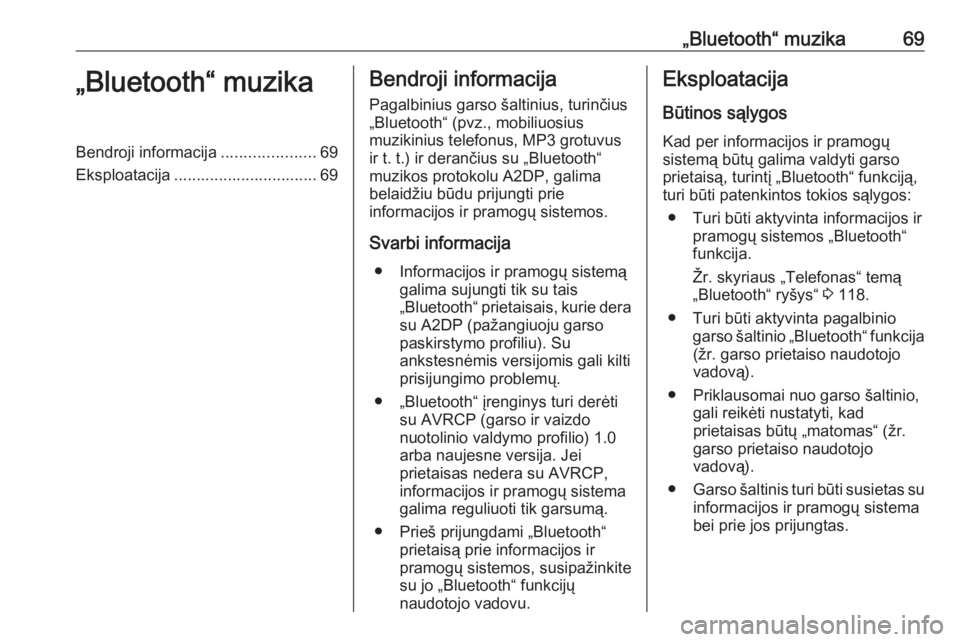
„Bluetooth“ muzika69„Bluetooth“ muzikaBendroji informacija.....................69
Eksploatacija ................................ 69Bendroji informacija
Pagalbinius garso šaltinius, turinčius
„Bluetooth“ (pvz., mobiliuosius
muzikinius telefonus, MP3 grotuvus
ir t. t.) ir derančius su „Bluetooth“
muzikos protokolu A2DP, galima
belaidžiu būdu prijungti prie
informacijos ir pramogų sistemos.
Svarbi informacija ● Informacijos ir pramogų sistemą galima sujungti tik su tais
„Bluetooth“ prietaisais, kurie dera su A2DP (pažangiuoju garso
paskirstymo profiliu). Su
ankstesnėmis versijomis gali kilti
prisijungimo problemų.
● „Bluetooth“ įrenginys turi derėti su AVRCP (garso ir vaizdo
nuotolinio valdymo profilio) 1.0
arba naujesne versija. Jei
prietaisas nedera su AVRCP,
informacijos ir pramogų sistema
galima reguliuoti tik garsumą.
● Prieš prijungdami „Bluetooth“ prietaisą prie informacijos ir
pramogų sistemos, susipažinkite
su jo „Bluetooth“ funkcijų
naudotojo vadovu.Eksploatacija
Būtinos sąlygos Kad per informacijos ir pramogų
sistemą būtų galima valdyti garso
prietaisą, turintį „Bluetooth“ funkciją,
turi būti patenkintos tokios sąlygos:
● Turi būti aktyvinta informacijos ir pramogų sistemos „Bluetooth“
funkcija.
Žr. skyriaus „Telefonas“ temą „Bluetooth“ ryšys“ 3 118.
● Turi būti aktyvinta pagalbinio garso šaltinio „Bluetooth“ funkcija(žr. garso prietaiso naudotojo
vadovą).
● Priklausomai nuo garso šaltinio, gali reikėti nustatyti, kad
prietaisas būtų „matomas“ (žr.
garso prietaiso naudotojo
vadovą).
● Garso šaltinis turi būti susietas su
informacijos ir pramogų sistema
bei prie jos prijungtas.
Page 70 of 137
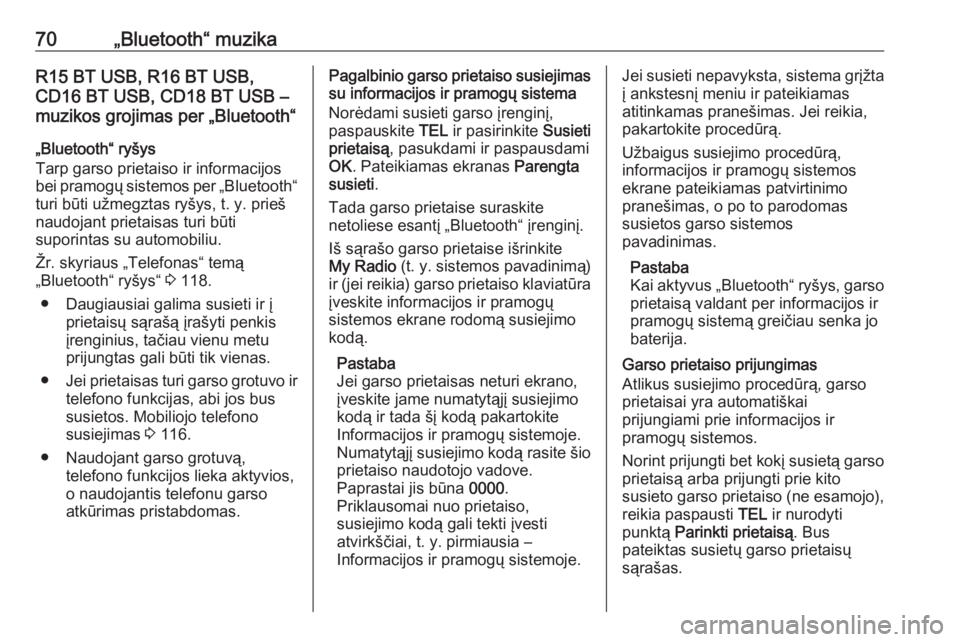
70„Bluetooth“ muzikaR15 BT USB, R16 BT USB,
CD16 BT USB, CD18 BT USB –
muzikos grojimas per „Bluetooth“
„Bluetooth“ ryšys
Tarp garso prietaiso ir informacijos
bei pramogų sistemos per „Bluetooth“
turi būti užmegztas ryšys, t. y. prieš
naudojant prietaisas turi būti
suporintas su automobiliu.
Žr. skyriaus „Telefonas“ temą
„Bluetooth“ ryšys“ 3 118.
● Daugiausiai galima susieti ir į prietaisų sąrašą įrašyti penkis
įrenginius, tačiau vienu metu
prijungtas gali būti tik vienas.
● Jei prietaisas turi garso grotuvo ir
telefono funkcijas, abi jos bus
susietos. Mobiliojo telefono
susiejimas 3 116.
● Naudojant garso grotuvą, telefono funkcijos lieka aktyvios,
o naudojantis telefonu garso
atkūrimas pristabdomas.Pagalbinio garso prietaiso susiejimas
su informacijos ir pramogų sistema
Norėdami susieti garso įrenginį,
paspauskite TEL ir pasirinkite Susieti
prietaisą , pasukdami ir paspausdami
OK . Pateikiamas ekranas Parengta
susieti .
Tada garso prietaise suraskite
netoliese esantį „Bluetooth“ įrenginį.
Iš sąrašo garso prietaise išrinkite
My Radio (t. y. sistemos pavadinimą)
ir (jei reikia) garso prietaiso klaviatūra įveskite informacijos ir pramogų
sistemos ekrane rodomą susiejimo kodą.
Pastaba
Jei garso prietaisas neturi ekrano,
įveskite jame numatytąjį susiejimo
kodą ir tada šį kodą pakartokite
Informacijos ir pramogų sistemoje.
Numatytąjį susiejimo kodą rasite šio
prietaiso naudotojo vadove.
Paprastai jis būna 0000.
Priklausomai nuo prietaiso,
susiejimo kodą gali tekti įvesti
atvirkščiai, t. y. pirmiausia –
Informacijos ir pramogų sistemoje.Jei susieti nepavyksta, sistema grįžta
į ankstesnį meniu ir pateikiamas
atitinkamas pranešimas. Jei reikia,
pakartokite procedūrą.
Užbaigus susiejimo procedūrą,
informacijos ir pramogų sistemos
ekrane pateikiamas patvirtinimo
pranešimas, o po to parodomas
susietos garso sistemos
pavadinimas.
Pastaba
Kai aktyvus „Bluetooth“ ryšys, garso prietaisą valdant per informacijos ir
pramogų sistemą greičiau senka jo
baterija.
Garso prietaiso prijungimas
Atlikus susiejimo procedūrą, garso
prietaisai yra automatiškai
prijungiami prie informacijos ir
pramogų sistemos.
Norint prijungti bet kokį susietą garso
prietaisą arba prijungti prie kito
susieto garso prietaiso (ne esamojo),
reikia paspausti TEL ir nurodyti
punktą Parinkti prietaisą . Bus
pateiktas susietų garso prietaisų
sąrašas.
Page 71 of 137
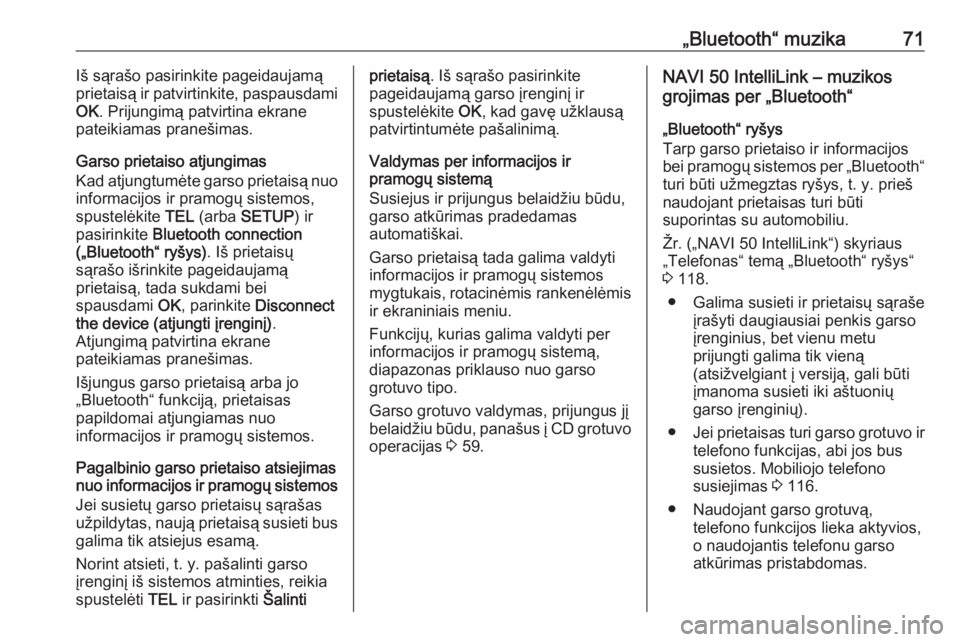
„Bluetooth“ muzika71Iš sąrašo pasirinkite pageidaujamą
prietaisą ir patvirtinkite, paspausdami
OK . Prijungimą patvirtina ekrane
pateikiamas pranešimas.
Garso prietaiso atjungimas
Kad atjungtumėte garso prietaisą nuo
informacijos ir pramogų sistemos,
spustelėkite TEL (arba SETUP ) ir
pasirinkite Bluetooth connection
(„Bluetooth“ ryšys) . Iš prietaisų
sąrašo išrinkite pageidaujamą
prietaisą, tada sukdami bei
spausdami OK, parinkite Disconnect
the device (atjungti įrenginį) .
Atjungimą patvirtina ekrane
pateikiamas pranešimas.
Išjungus garso prietaisą arba jo
„Bluetooth“ funkciją, prietaisas
papildomai atjungiamas nuo
informacijos ir pramogų sistemos.
Pagalbinio garso prietaiso atsiejimas
nuo informacijos ir pramogų sistemos
Jei susietų garso prietaisų sąrašas
užpildytas, naują prietaisą susieti bus
galima tik atsiejus esamą.
Norint atsieti, t. y. pašalinti garso
įrenginį iš sistemos atminties, reikia
spustelėti TEL ir pasirinkti Šalintiprietaisą. Iš sąrašo pasirinkite
pageidaujamą garso įrenginį ir
spustelėkite OK, kad gavę užklausą
patvirtintumėte pašalinimą.
Valdymas per informacijos ir
pramogų sistemą
Susiejus ir prijungus belaidžiu būdu,
garso atkūrimas pradedamas
automatiškai.
Garso prietaisą tada galima valdyti
informacijos ir pramogų sistemos
mygtukais, rotacinėmis rankenėlėmis
ir ekraniniais meniu.
Funkcijų, kurias galima valdyti per
informacijos ir pramogų sistemą,
diapazonas priklauso nuo garso
grotuvo tipo.
Garso grotuvo valdymas, prijungus jį belaidžiu būdu, panašus į CD grotuvo operacijas 3 59.NAVI 50 IntelliLink – muzikos
grojimas per „Bluetooth“
„Bluetooth“ ryšys
Tarp garso prietaiso ir informacijos
bei pramogų sistemos per „Bluetooth“ turi būti užmegztas ryšys, t. y. prieš
naudojant prietaisas turi būti
suporintas su automobiliu.
Žr. („NAVI 50 IntelliLink“) skyriaus
„Telefonas“ temą „Bluetooth“ ryšys“
3 118.
● Galima susieti ir prietaisų sąraše įrašyti daugiausiai penkis garso
įrenginius, bet vienu metu
prijungti galima tik vieną
(atsižvelgiant į versiją, gali būti
įmanoma susieti iki aštuonių garso įrenginių).
● Jei prietaisas turi garso grotuvo ir
telefono funkcijas, abi jos bus
susietos. Mobiliojo telefono
susiejimas 3 116.
● Naudojant garso grotuvą, telefono funkcijos lieka aktyvios,
o naudojantis telefonu garso
atkūrimas pristabdomas.
Page 72 of 137
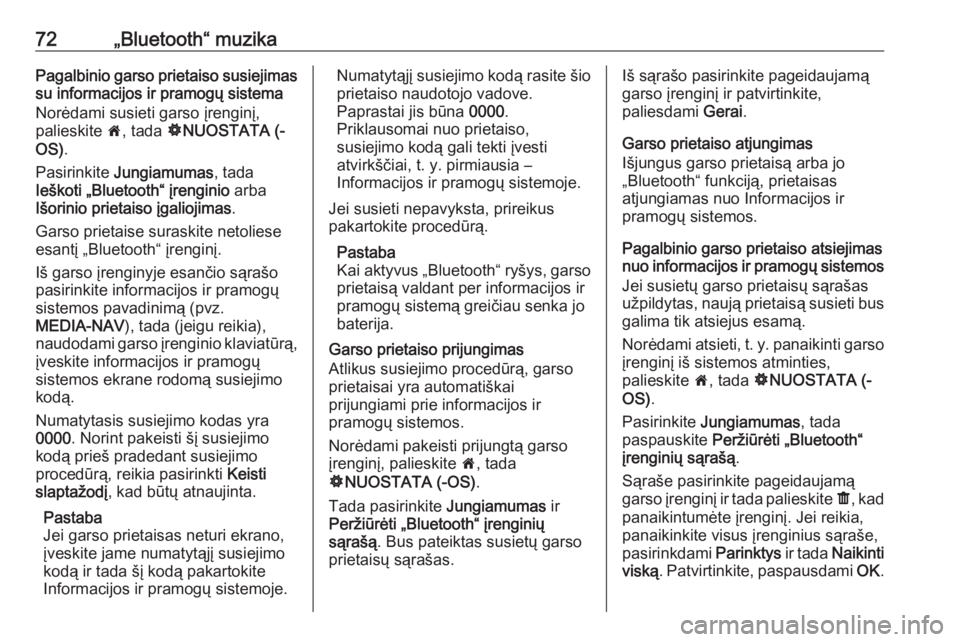
72„Bluetooth“ muzikaPagalbinio garso prietaiso susiejimas
su informacijos ir pramogų sistema
Norėdami susieti garso įrenginį,
palieskite 7, tada ÿNUOSTATA (-
OS) .
Pasirinkite Jungiamumas , tada
Ieškoti „Bluetooth“ įrenginio arba
Išorinio prietaiso įgaliojimas .
Garso prietaise suraskite netoliese
esantį „Bluetooth“ įrenginį.
Iš garso įrenginyje esančio sąrašo
pasirinkite informacijos ir pramogų
sistemos pavadinimą (pvz.
MEDIA-NAV ), tada (jeigu reikia),
naudodami garso įrenginio klaviatūrą,
įveskite informacijos ir pramogų
sistemos ekrane rodomą susiejimo
kodą.
Numatytasis susiejimo kodas yra
0000 . Norint pakeisti šį susiejimo
kodą prieš pradedant susiejimo
procedūrą, reikia pasirinkti Keisti
slaptažodį , kad būtų atnaujinta.
Pastaba
Jei garso prietaisas neturi ekrano,
įveskite jame numatytąjį susiejimo
kodą ir tada šį kodą pakartokite
Informacijos ir pramogų sistemoje.Numatytąjį susiejimo kodą rasite šio
prietaiso naudotojo vadove.
Paprastai jis būna 0000.
Priklausomai nuo prietaiso,
susiejimo kodą gali tekti įvesti
atvirkščiai, t. y. pirmiausia –
Informacijos ir pramogų sistemoje.
Jei susieti nepavyksta, prireikus
pakartokite procedūrą.
Pastaba
Kai aktyvus „Bluetooth“ ryšys, garso prietaisą valdant per informacijos ir
pramogų sistemą greičiau senka jo
baterija.
Garso prietaiso prijungimas
Atlikus susiejimo procedūrą, garso
prietaisai yra automatiškai
prijungiami prie informacijos ir
pramogų sistemos.
Norėdami pakeisti prijungtą garso
įrenginį, palieskite 7, tada
ÿ NUOSTATA (-OS) .
Tada pasirinkite Jungiamumas ir
Peržiūrėti „Bluetooth“ įrenginių
sąrašą . Bus pateiktas susietų garso
prietaisų sąrašas.Iš sąrašo pasirinkite pageidaujamą
garso įrenginį ir patvirtinkite,
paliesdami Gerai.
Garso prietaiso atjungimas
Išjungus garso prietaisą arba jo
„Bluetooth“ funkciją, prietaisas
atjungiamas nuo Informacijos ir
pramogų sistemos.
Pagalbinio garso prietaiso atsiejimas
nuo informacijos ir pramogų sistemos
Jei susietų garso prietaisų sąrašas
užpildytas, naują prietaisą susieti bus
galima tik atsiejus esamą.
Norėdami atsieti, t. y. panaikinti garso įrenginį iš sistemos atminties,
palieskite 7, tada ÿNUOSTATA (-
OS) .
Pasirinkite Jungiamumas , tada
paspauskite Peržiūrėti „Bluetooth“
įrenginių sąrašą .
Sąraše pasirinkite pageidaujamą
garso įrenginį ir tada palieskite ë, kad
panaikintumėte įrenginį. Jei reikia,
panaikinkite visus įrenginius sąraše,
pasirinkdami Parinktys ir tada Naikinti
viską . Patvirtinkite, paspausdami OK.